Cách tải hình ảnh trên Google về điện thoại, máy tính cực đơn giản – Thegioididong.com
Deprecated: trim(): Passing null to parameter #1 ($string) of type string is deprecated in /home/caocap/public_html/wp-content/plugins/fixed-toc/frontend/html/class-dom.php on line 98
Bạn muốn tải ảnh từ Google về điện thoại, lưu ảnh từ Google về máy tính nhưng chưa biết cách. Bài viết này hướng dẫn bạn cách tải ảnh từ Goolge nhanh chóng và đơn giản trên máy tính và điện thoại. Cùng theo dõi nhé!
1. Tải ảnh trên Google về điện thoại
1.1. Tải ảnh về điện thoại Android
Bước 1: Bạn mở trình duyệt Chrome > Nhập từ khóa mà bạn muốn tìm hình ảnh vào thanh Tìm kiếm > Nhấn tìm kiếm.
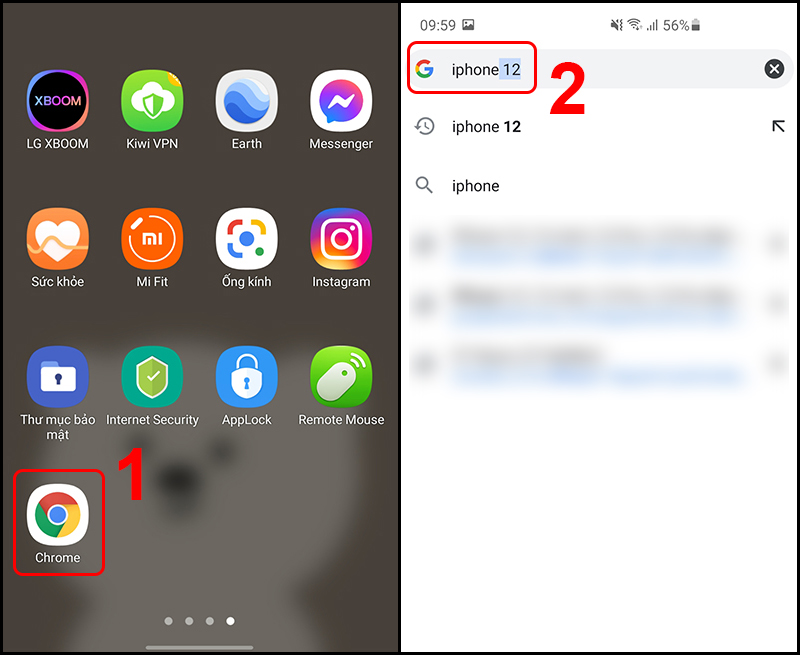
Bước 2: Bạn chọn mục Hình ảnh > Tìm kiếm hình ảnh muốn tải > Nhấn chọn hình ảnh đó.
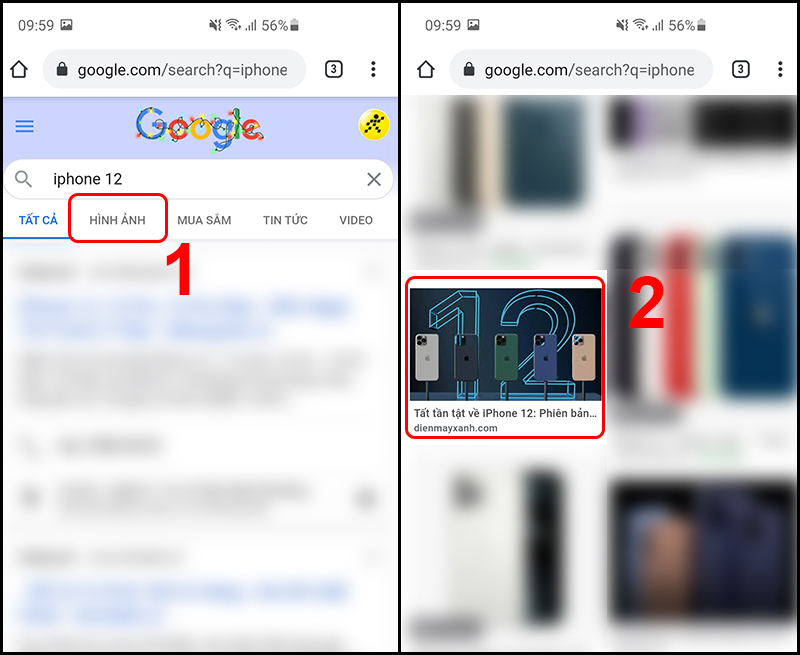
Bước 3: Bạn nhấn giữ vào hình > Chọn Tải hình ảnh xuống. Sau khi tải về thì hình ảnh sẽ được lưu ở mục Tải về (Download) trong Bộ sưu tập của điện thoại.
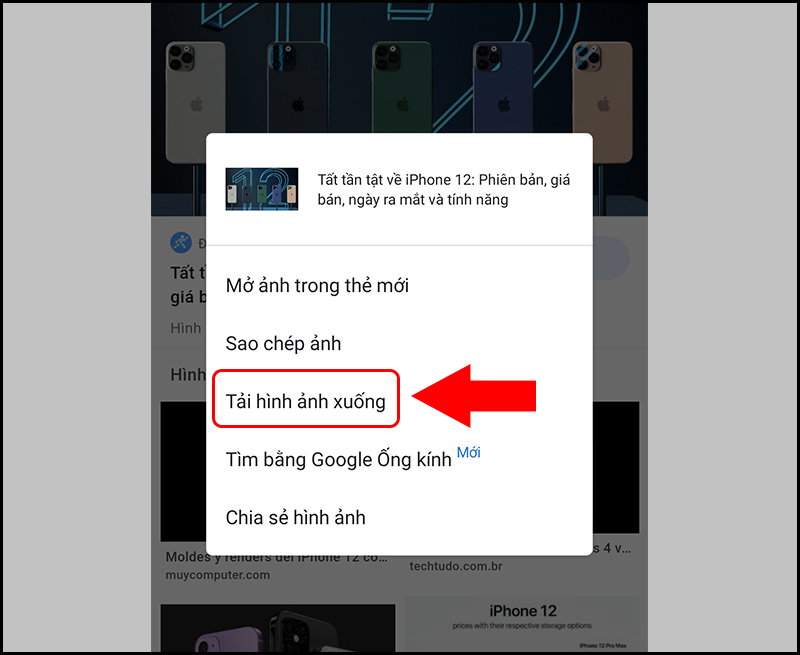
1.2. Tải ảnh về điện thoại iPhone
– Tải ảnh trên Safari
Bước 1: Bạn mở trình duyệt Safari > Gõ từ khóa muốn tìm kiếm hình ảnh vào thanh Tìm kiếm > Nhấn nút Đi/Tìm.
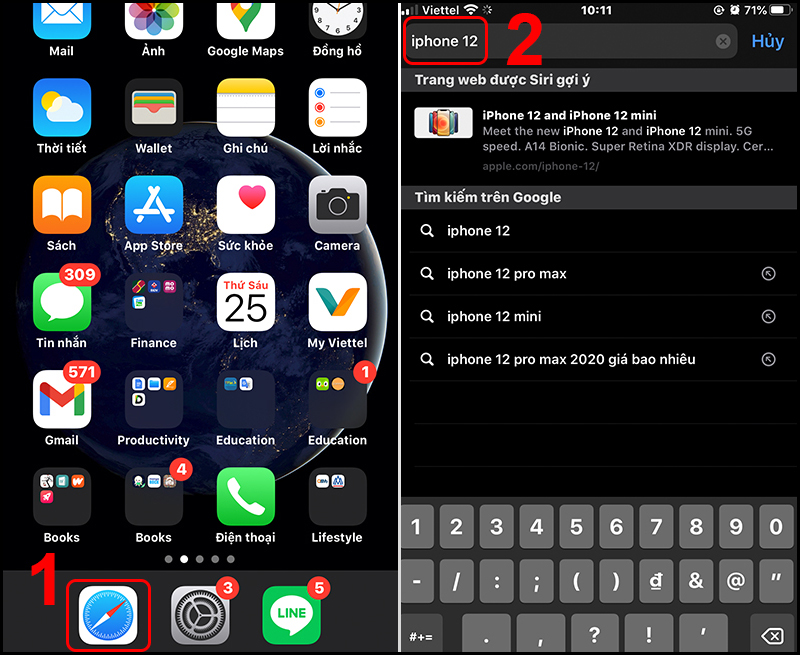
Bước 2: Bạn chọn mục Hình ảnh > Chọn hình ảnh muốn tải xuống.
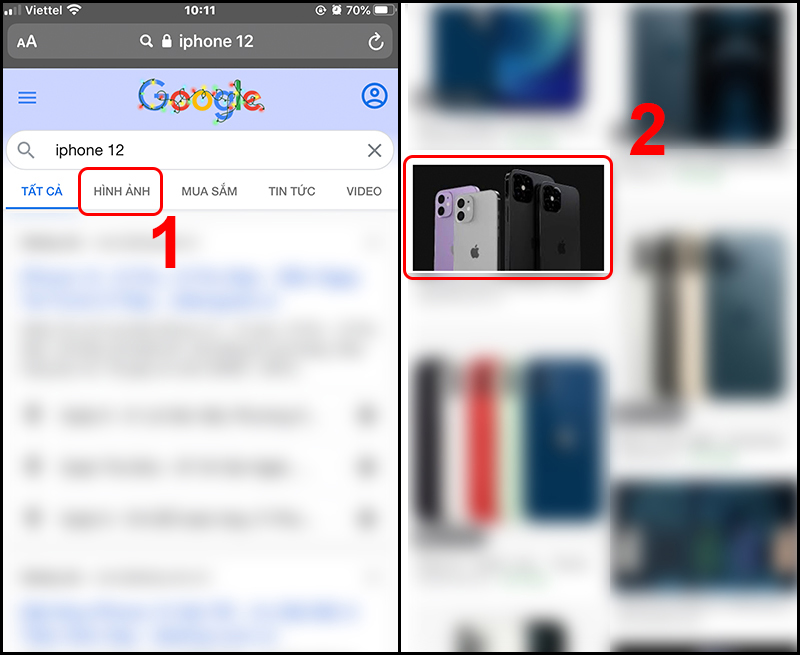
Bước 3: Bạn nhấn đè vào hình > Chọn Thêm vào Ảnh.
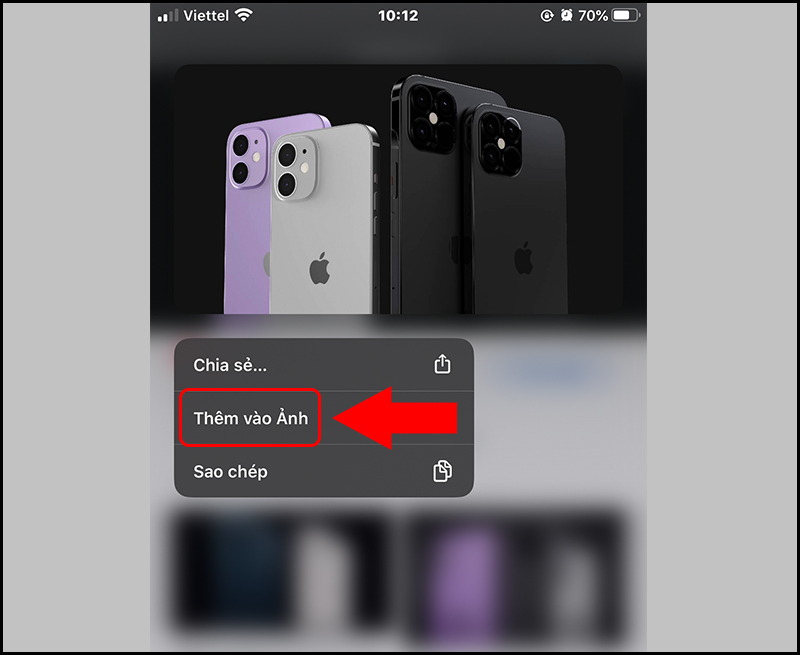
-Tải ảnh trên Chrome
Bước 1: Bạn mở trình duyệt Chrome > Nhập từ khóa muốn tìm kiếm hình ảnh vào thanh Tìm kiếm > Nhấn nút Đi.
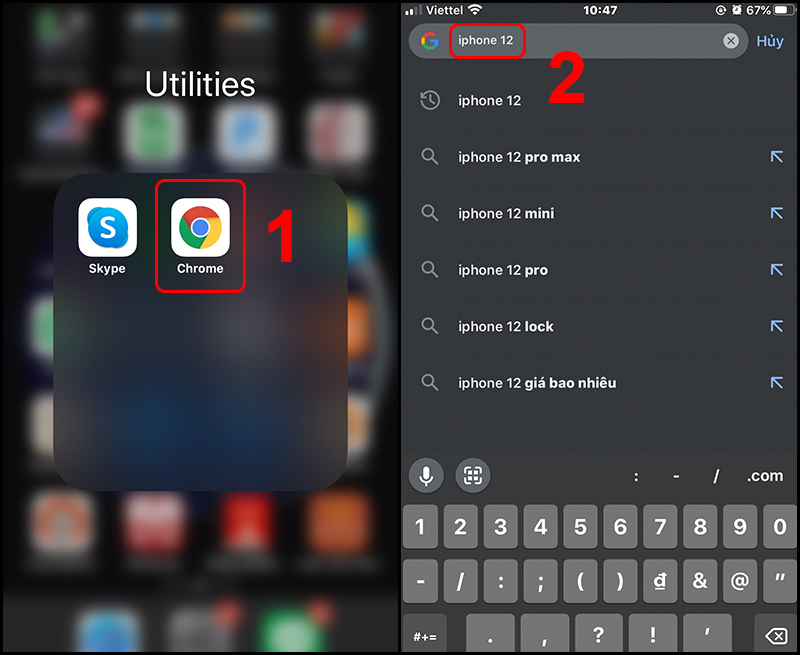
Bước 2: Bạn chọn mục Hình ảnh > Chọn hình ảnh muốn tải xuống.
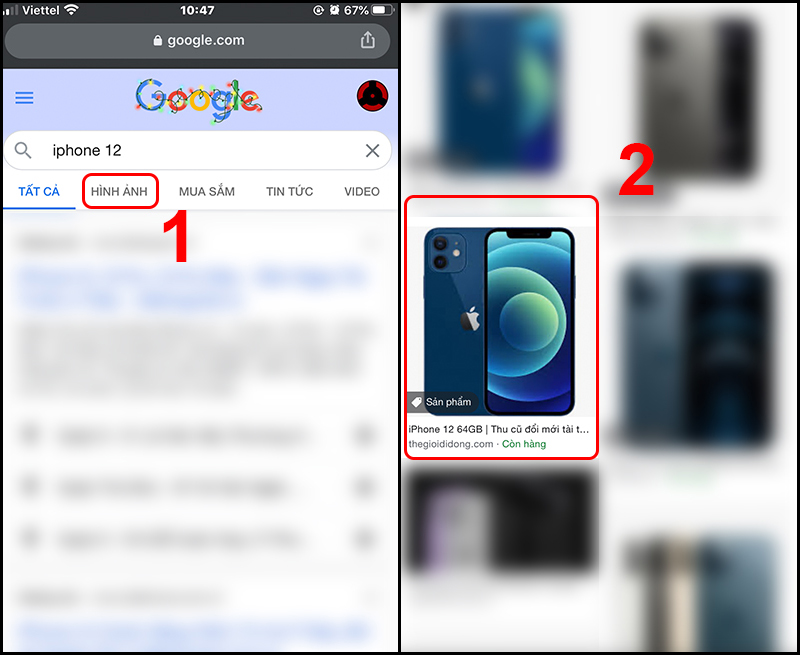
Bước 3: Bạn nhấn giữ vào hình > Chọn Lưu hình ảnh.
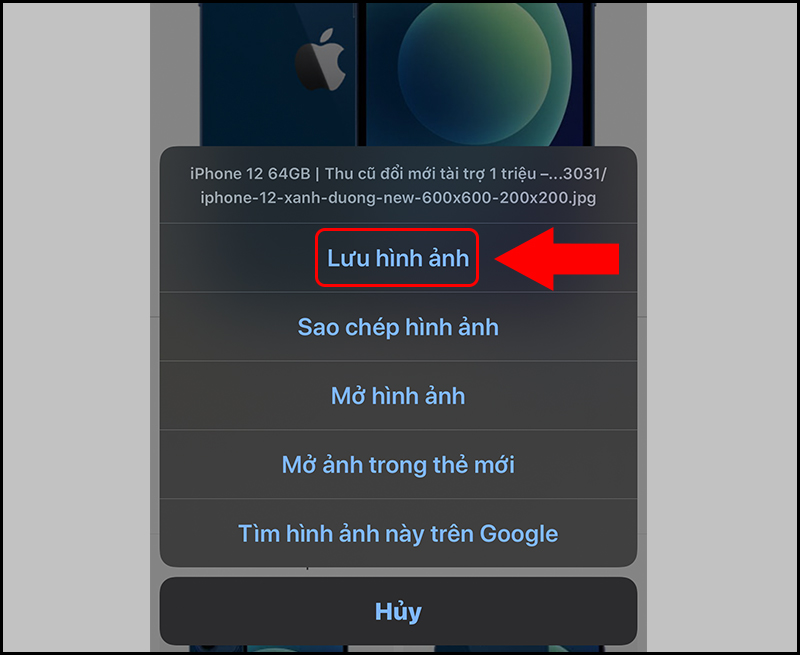
2. Tải ảnh từ Google về máy tính
2.1 Đối với trình duyệt Safari
Bước 1: Bạn mở trình duyệt Safari > Nhập từ khóa muốn tìm kiếm vào thanh Tìm kiếm > Nhấn Enter.
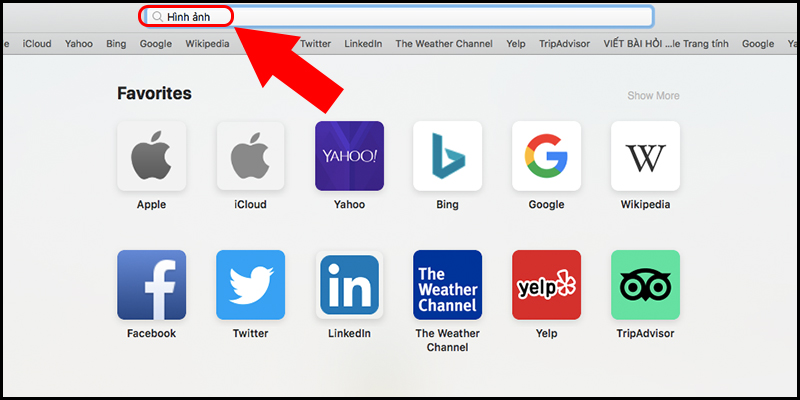
Bước 2: Bạn mở mục Images (hình ảnh) > Chọn hình ảnh muốn tải xuống.
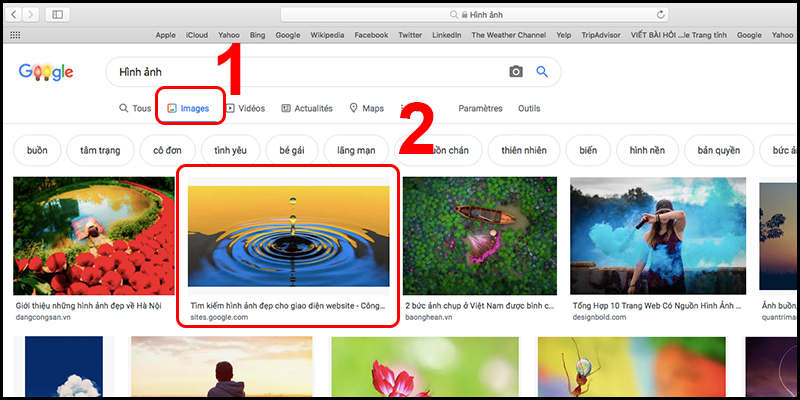
Bạn nhấn chuột phải vào hình. Lúc này, sẽ có 3 lựa chọn tải hình khác nhau xuất hiện:
+ Save Image to “Downloads”: Tải hình về và lưu trong thư mục Downloads.
+ Save Image As…: Tải hình về và lưu dưới các dạng như JPEG, JPG,…
+ Add Image to Photos: Lưu hình ảnh vào thư mục Photos (Ảnh).
Tùy vào nhu cầu mà bạn có thể lựa chọn một chế độ tải khác nhau.
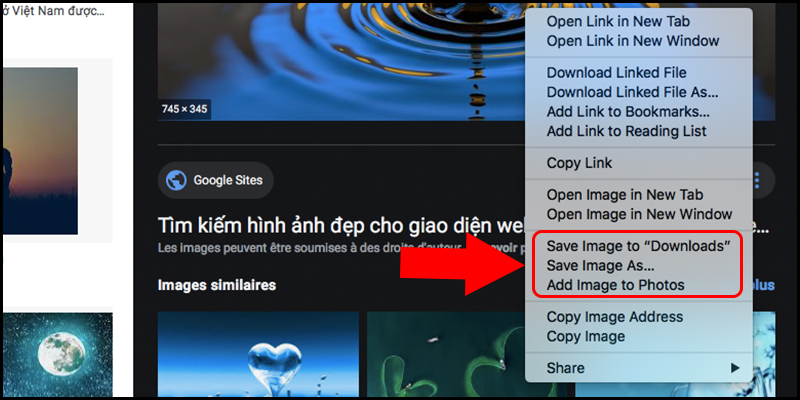
2.2 Đối với trình duyệt Chrome, Firefox, Cốc Cốc
Bước 1: Bạn mở trình duyệt lên > Nhập từ khóa muốn tìm kiếm vào thanh Tìm kiếm > Nhấn Enter.
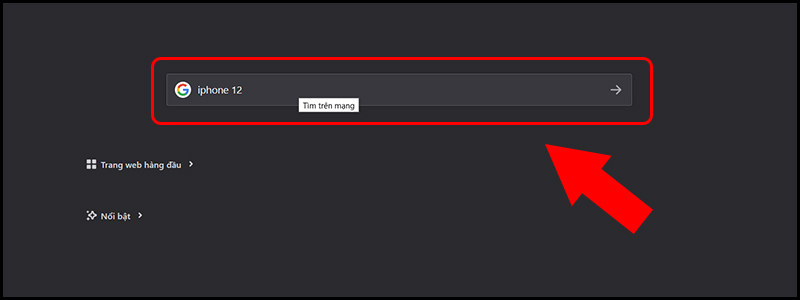
Trình duyệt Firefox
Bước 2: Bạn chọn mục Hình ảnh > Chọn hình ảnh muốn tải xuống.
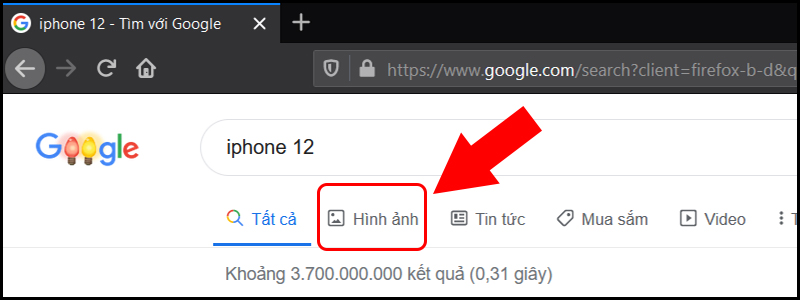
Bước 3: Bạn nhấn chuột phải vào hình > Chọn Lưu ảnh dưới dạng…
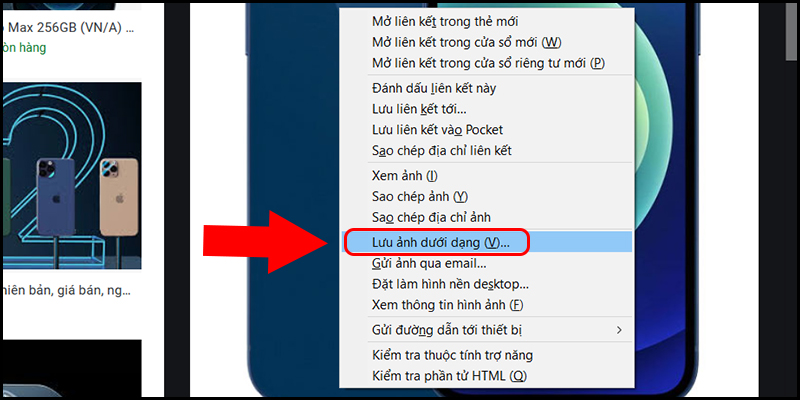
Một số mẫu điện thoại đang kinh doanh tại Thế Giới Di Động:
Trên đây là các bước hướng dẫn giúp bạn tải ảnh từ Google về máy tính, điện thoại đơn giản. Cảm ơn đã theo dõi và hẹn gặp lại ở các bài viết sau.
- Share CrocoBlock key trọn đời Download Crocoblock Free
- Cung cấp tài khoản nghe nhạc đỉnh cao Tidal Hifi – chất lượng âm thanh Master cho anh em mê nhạc.
- Cách cài song song Dual Boot Windows 10 với Win 7 hay 8
- Thị trường tiền tệ là gì? Những điều cần biết về thị trường tiền tệ
- Bê tông chống thấm w8 là gì? Bạn đã hiểu hết về bê tông w8 chưa?
- 7 cách tạo dáng chụp ảnh thần thánh mà hễ đưa máy lên là có ảnh đẹp
- Cách ẩn các tin nhắn quan trọng trên Messenger | Tuyệt chiêu | PLO
Bài viết cùng chủ đề:
-
Sự Thật Kinh Sợ Về Chiếc Vòng Ximen
-
Nên sử dụng bản Windows 10 nào? Home/Pro/Enter hay Edu
-
"Kích hoạt nhanh tay – Mê say nhận quà" cùng ứng dụng Agribank E-Mobile Banking
-
Cách gõ tiếng Việt trong ProShow Producer – Download.vn
-
Câu điều kiện trong câu tường thuật
-
Phân biệt các loại vạch kẻ đường và ý nghĩa của chúng để tránh bị phạt oan | anycar.vn
-
Gỡ bỏ các ứng dụng tự khởi động cùng Windows 7
-
Cách xem, xóa lịch sử duyệt web trên Google Chrome đơn giản
-
PCI Driver là gì? Update driver PCI Simple Communications Controller n
-
Sửa lỗi cách chữ trong Word cho mọi phiên bản 100% thành công…
-
Cách reset modem wifi TP link, thiết lập lại modem TP Link
-
Thao tác với vùng chọn trong Photoshop căn bản
-
Hình nền Hot Girl cho điện thoại đẹp nhất
-
Cách nhận dạng đồ thị hàm số mũ và logarit, bậc nhất, bậc 2, 3, 4
-
Chơi game kiếm tiền thật trên mạng uy tín 2021 – Nghialagi.org
-
Download RawDigger 1.4.5.713 beta – Xem ảnh thô trên máy tính -taimien



